Tình trạng hack nick Facebook hiện nay đang ngày càng nhiều. Chính vì thế, để có thể bảo vệ tài khoản của mình, bạn nên đổi mật khẩu mạnh hơn. Thông qua bài viết dưới đây, Goiuudai sẽ hướng dẫn cách đổi mật khẩu Facebook một cách đơn giản và dễ làm.
Làm thế nào đổi mật khẩu Facebook trên máy tính?
Bước 1: Hãy nhấp vào biểu tượng hình tam giác nhỏ nằm ở góc trên cùng phía bên phải của trang Facebook, sau đó chọn Cài đặt. 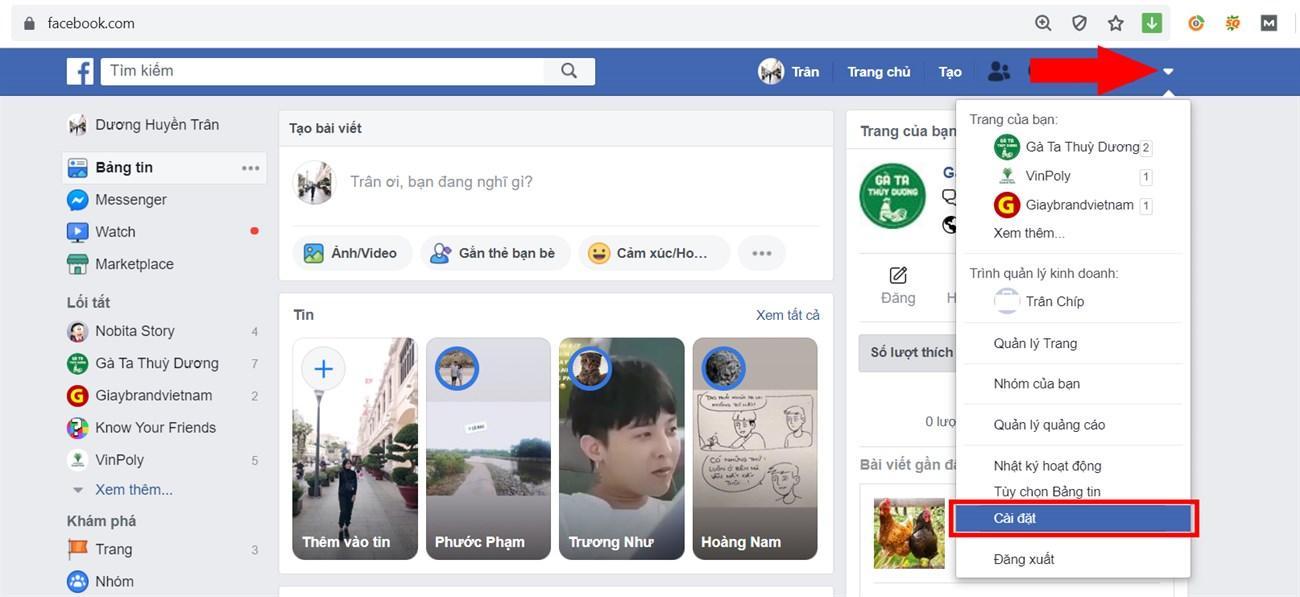 Bước 2: Nhấp vào Bảo mật và đăng nhập nằm ở góc bên phải. Ở trong phần Đổi mật khẩu thì chọn vào mục Chỉnh sửa.
Bước 2: Nhấp vào Bảo mật và đăng nhập nằm ở góc bên phải. Ở trong phần Đổi mật khẩu thì chọn vào mục Chỉnh sửa.
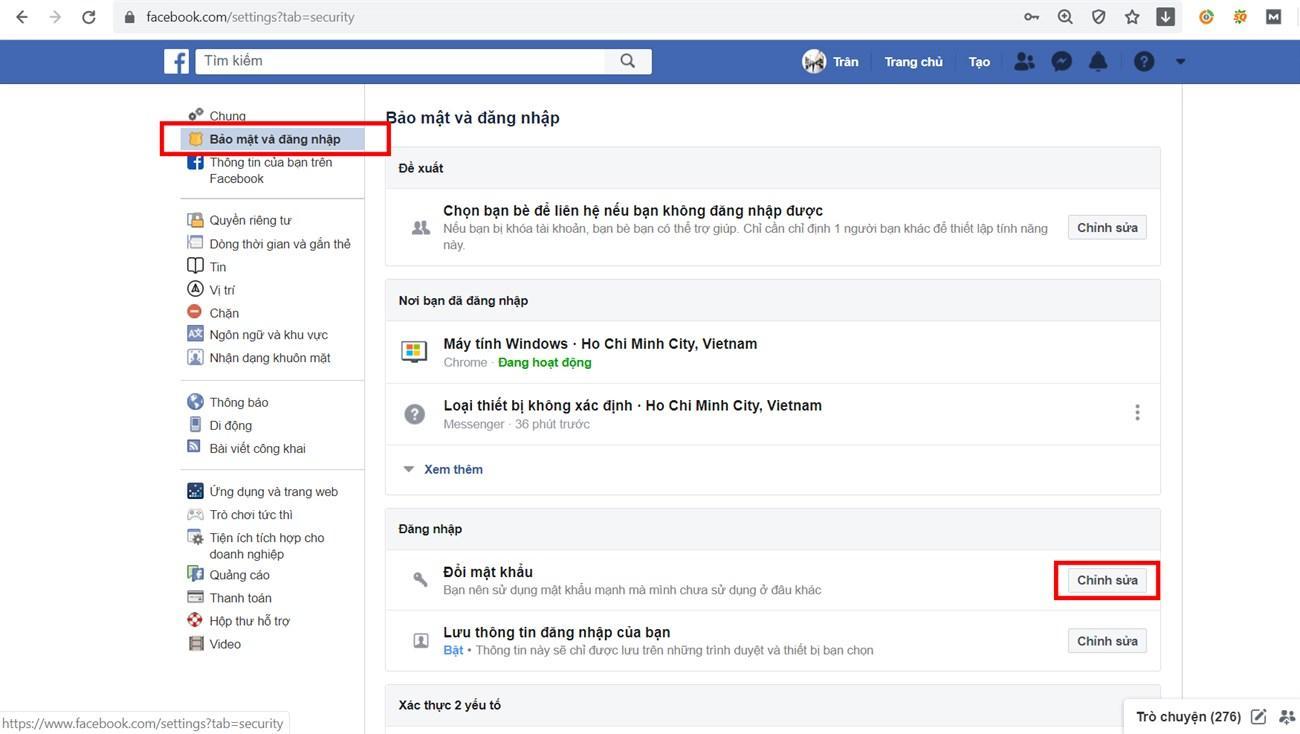
Bước 3: Hãy nhập mật khẩu hiện tại và mật khẩu mới mà bạn đang muốn đổi, cuối cùng nhớ nhấp vào Lưu thay đổi nhé.
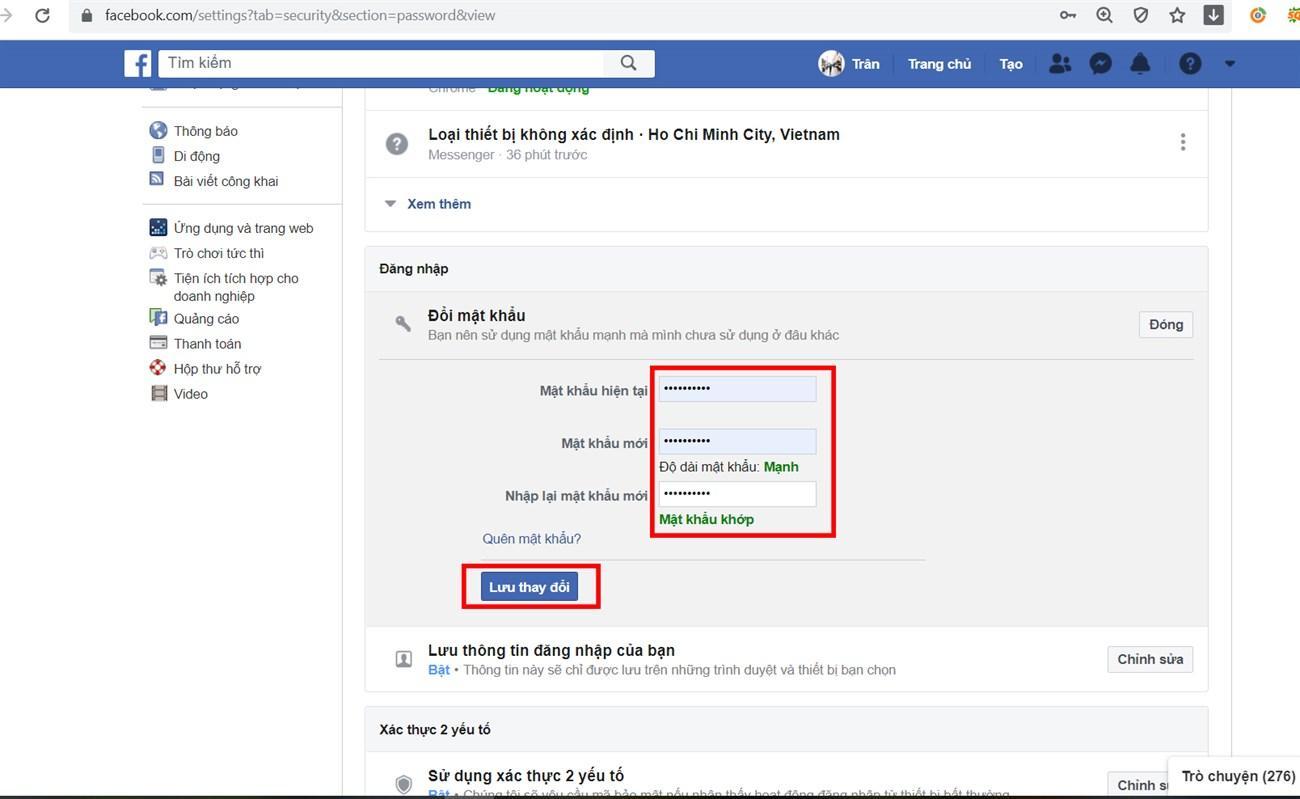
Hướng dẫn đổi mật khẩu của Facebook cá nhân trên điện thoại Android
Bước 1: Nhấp vào biểu tượng 3 gạch ngang nằm ở góc trên phía cùng bên phải của trang Facebook. Sau đó, chọn vào mục Cài đặt & quyền riêng tư và bắt đầu nhấn Cài đặt để cài lại mật khẩu.
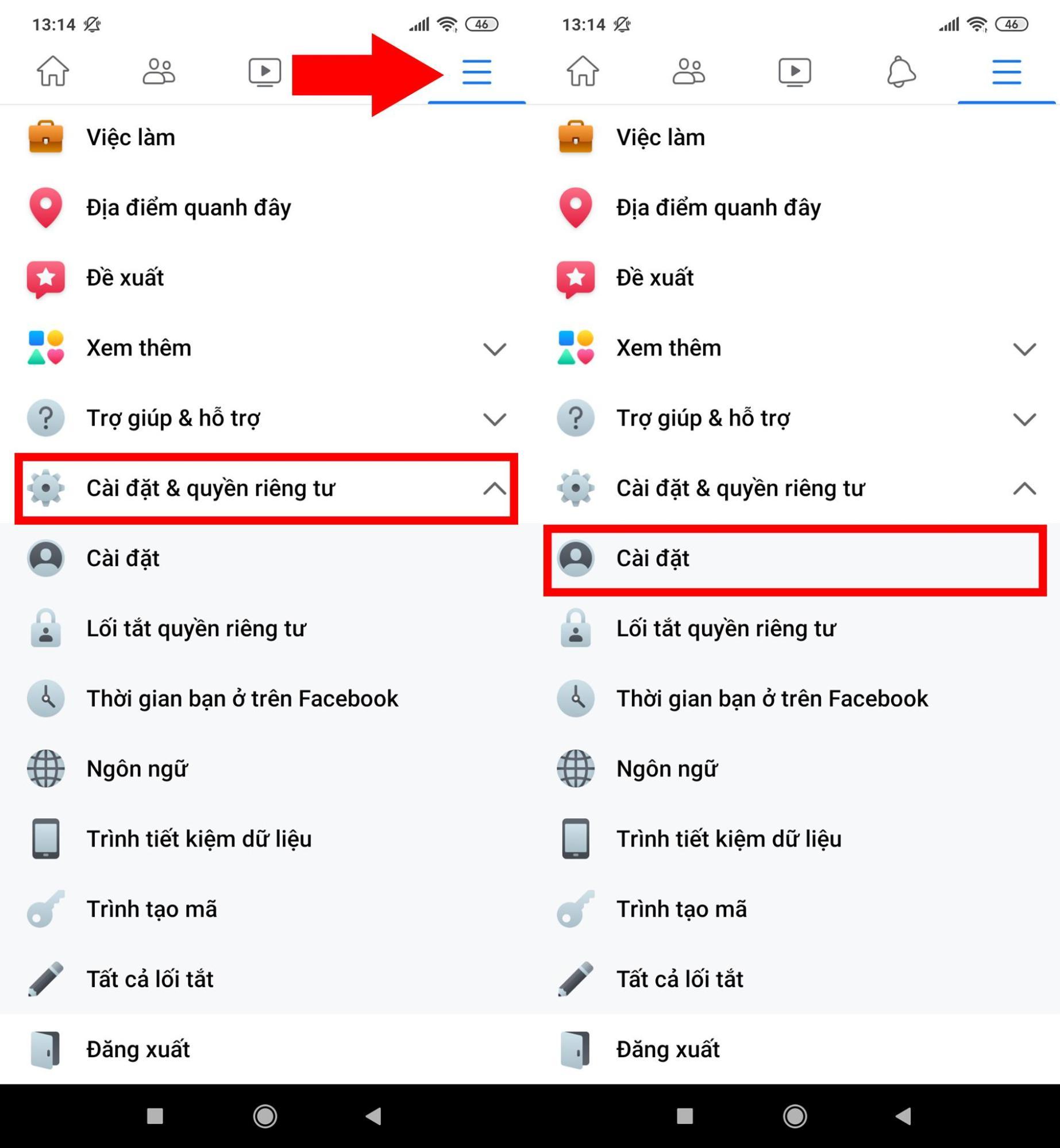
Bước 3: Nhấp tiếp vào mục Bảo mật và đăng nhập. Sau đó bạn nhấn Đổi mật khẩu. Tùy thuộc vào sở thích cá nhân mà bạn hãy điền mật khẩu hiện tại và mật khẩu mới. Sau đó nhấp vào Lưu thay đổi để hoàn tất công việc đổi mật khẩu.
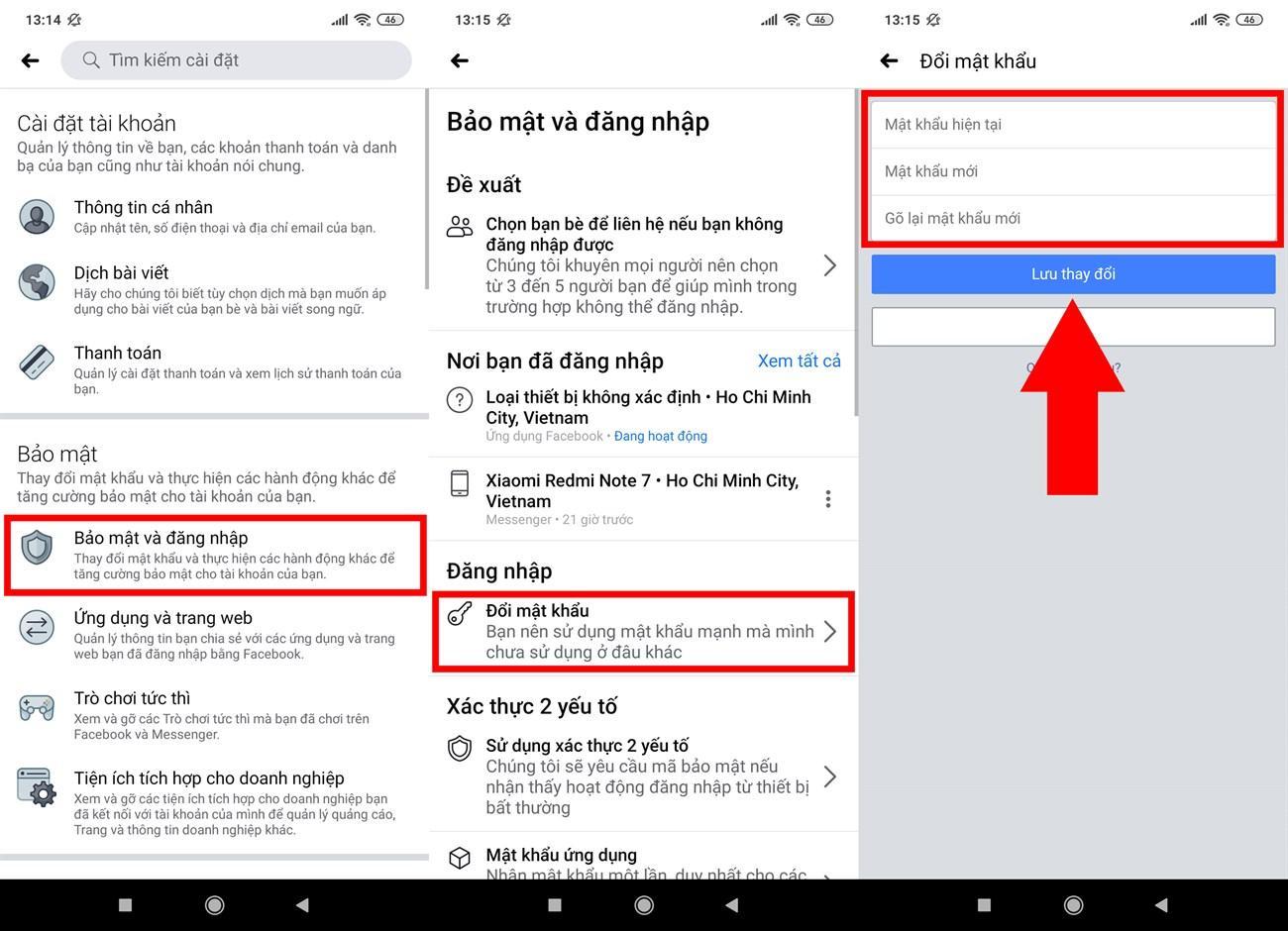
Hướng dẫn đổi mật khẩu Facebook đơn giản dựa trên điện thoại iPhone và iPad
Bước 1: Nhấp trực tiếp vào biểu tượng 3 gạch ngang ở góc dưới cùng bên phải của trang Facebook. Sau đó chọn vào mục Cài đặt & quyền riêng tư và nhấn vào Cài đặt.
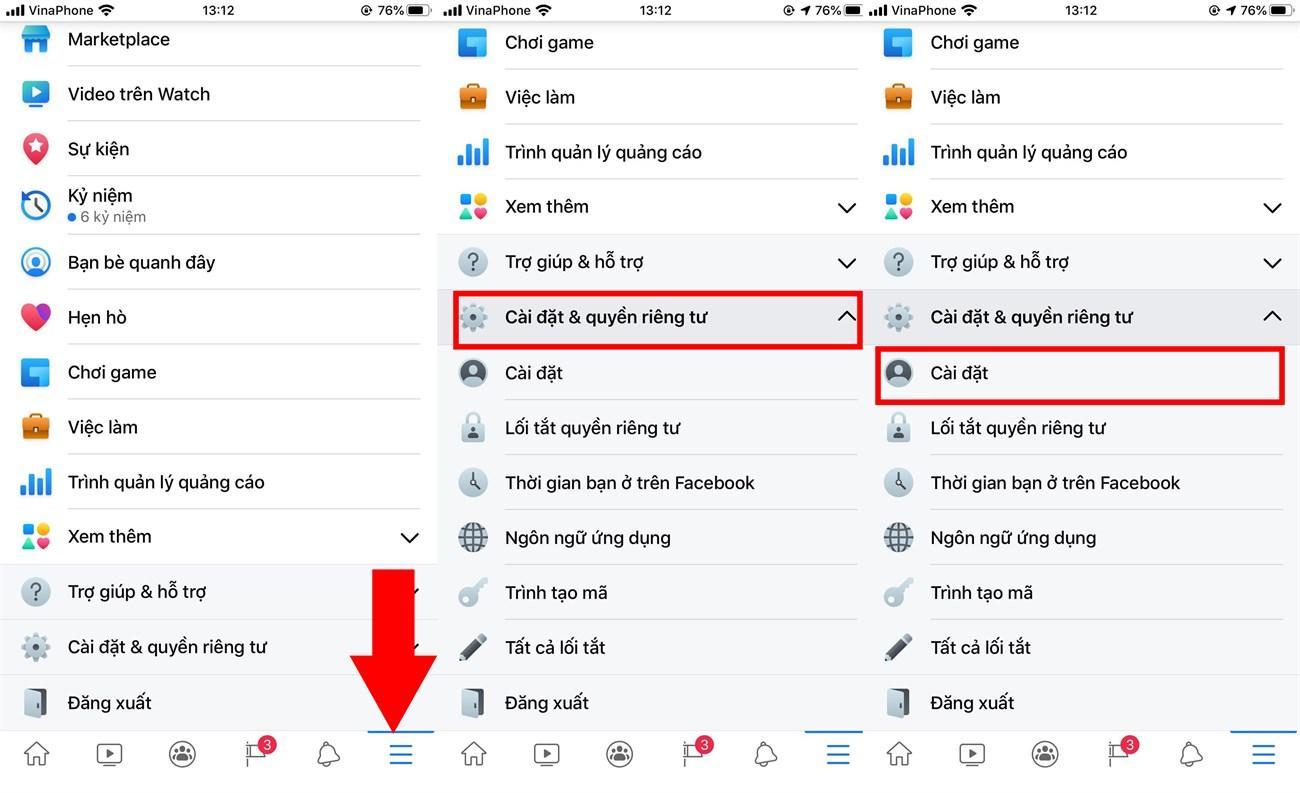
Bước 2: Nhấp vào Bảo mật và đăng nhập và nhấn chọn Đổi mật khẩu. Bạn hãy điền mật khẩu hiện tại để xác nhận và đổi sang mật khẩu mới theo ý thích. Sau đó nhấp vào Lưu thay đổi như các bước ở trên.
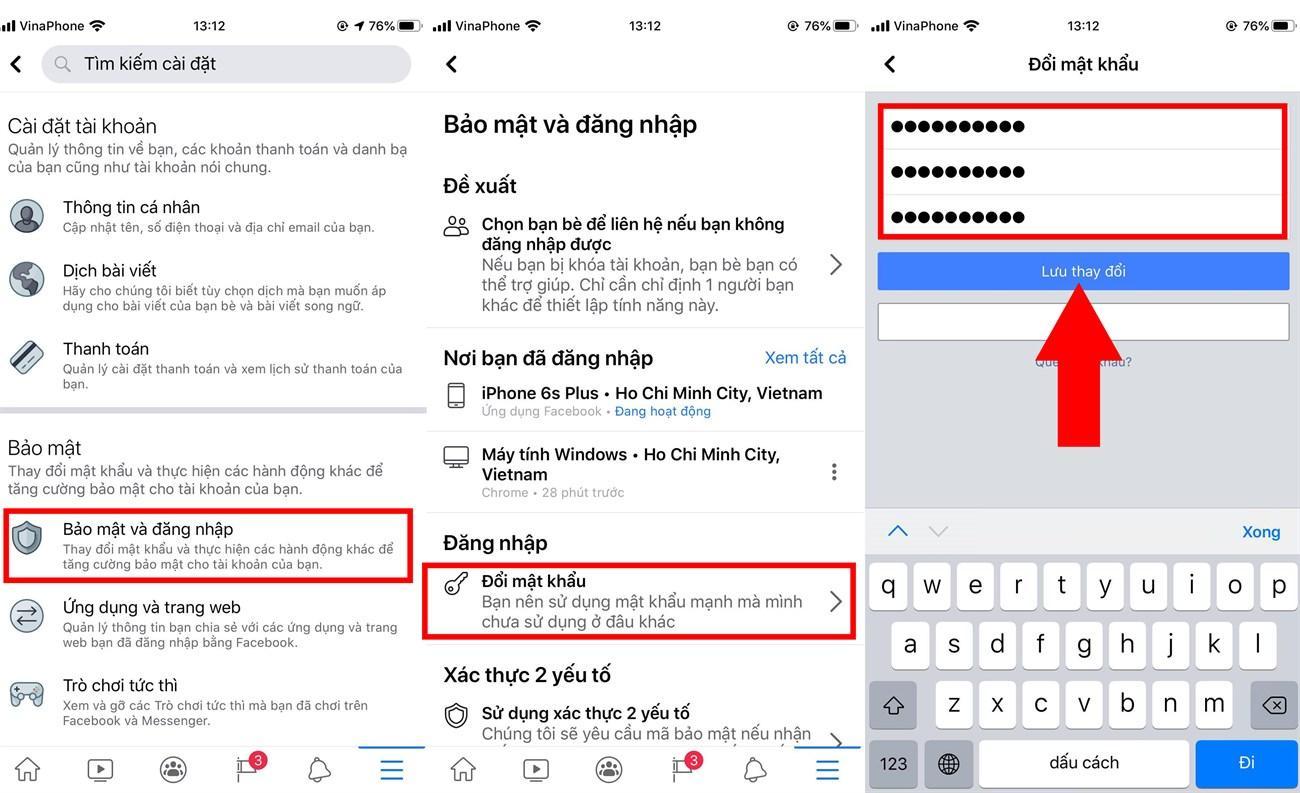
Hướng dẫn lấy lại Password nếu như quên mật khẩu Facebook
Facebook hiện đang là một mạng xã hội phổ biến và có đến hàng triệu người dùng hiện nay. Chính vì vậy, hoàn toàn không có gì lạ lẫm nếu như chúng ta có thể đồng thời sở hữu từ 2 đến 3 tài khoản Facebook khác nhau và có thể đăng nhập cùng lúc nhiều tài khoản trên máy tính hay điện thoại theo nhu cầu.

Hiện đang có rất nhiều người chọn cách tự động lưu tài khoản giúp truy cập nhanh vào những lần sau. Tuy nhiên, không phải ai cũng có trí nhớ tốt để luôn nhớ mật khẩu facebook.
Quên mật khẩu Facebook nhưng không thể nhận mã xác nhận
Có rất nhiều nguyên nhân khiến bạn gặp trường hợp không nhận được mã xác nhận Facebook, kể cả khi đã gửi nhiều lần. Một trong số chúng có thể là:
- Do số điện thoại bị sai.
- Do điện thoại không thể nhận được SMS.
Trong những trường hợp này, nếu như bạn đã tạo tài khoản bằng email thì Facebook sẽ gửi một liên kết xác nhận về email cho bạn. Bạn hãy kiểm tra các thư mục rác trong email để có thể tìm kiếm mã xác nhận khi Facebook gửi tin về.
Mất số điện thoại thì có thể lấy được mật khẩu Facebook lại không?
Câu trả lời cho bạn là có. Khi bạn mất số điện thoại thì hoàn toàn có thể lấy lại được mật khẩu Facebook mà cách thực hiện cũng đơn giản. Vậy thực hiện bằng cách nào?
Chúng tôi có 2 cách để bạn lấy lại được mật khẩu Facebook dễ dàng nếu như bạn mất số điện thoại. Cách thứ nhất, đó là bạn lấy mật khẩu Facebook thông qua bạn bè, người thân. Hay nói một cách khác là dựa vào địa chỉ bạn bè tin cậy của mình.
Cách thứ hai, đó là lấy mật khẩu dựa vào chứng minh nhân dân của mình. Cách này thì Facebook sẽ yêu cầu bạn chụp lại 2 mặt của CMND. Tiếp đó, bạn sẽ được yêu cầu truy cập vào liên kết Báo cáo tài khoản bị xâm phạm.
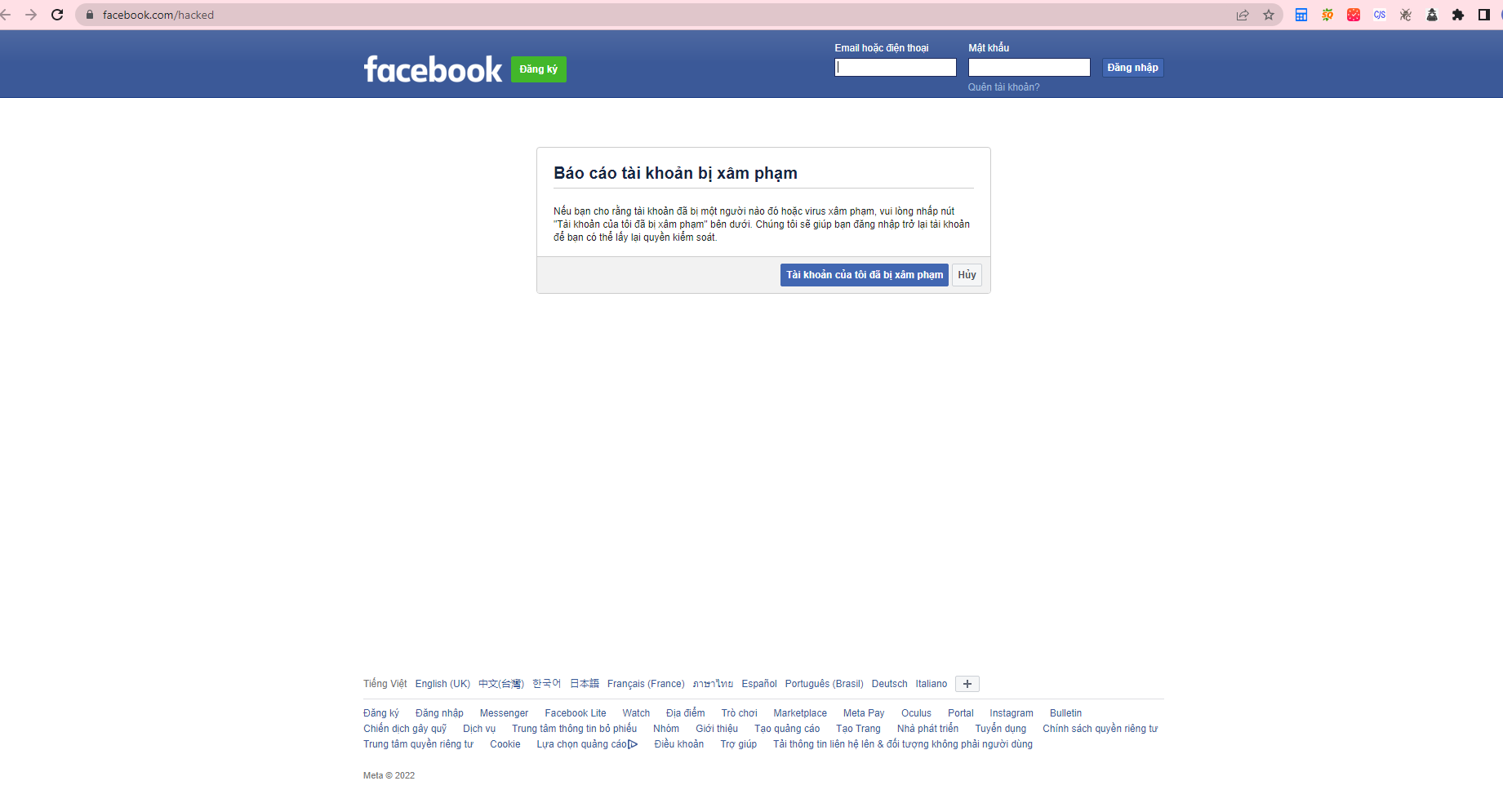
Sau đó, bạn có thể làm theo hướng dẫn để lấy lại tài khoản facebook của mình. Facebook sẽ bắt đầu xét duyệt cho bạn, thường thấy là thời gian 1 tuần. Trong trường hợp quá trình xét duyệt thành công thì bạn sẽ nhận được 1 tin nhắn về email của mình. Điều bạn cần làm là nhấp vào đường link để bắt đầu thiết lập lại mật khẩu.
Cách lấy lại Password khi quên mật khẩu Facebook
Dưới đây là cụ thể các cách cũng như bước thực hiện về lấy mật khẩu để giúp bạn lấy lại Facebook nhanh chóng, thành công và dễ dàng nhất. Cùng tham khảo phần dưới đây nhé!
Lấy lại Facebook qua địa chỉ email
Đây là cách lấy mật khẩu Facebook đơn giản, dễ làm và quen thuộc nhất đối với tất cả mọi người dùng hiện nay, kể cả các phiên bản mới cập nhật của Facebook.
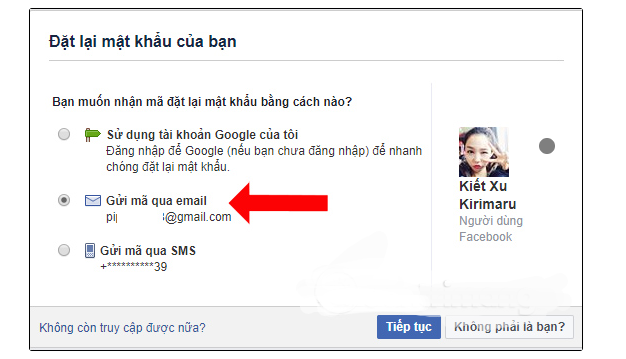
Nhập địa chỉ email đăng ký vào ô Tìm kiếm. Facebook sẽ tiến hành dò tìm, thông tin cần dò là bất cứ tài khoản nào hợp với địa chỉ email đã được nhập trước đó. Khi đó, bạn xác định được đâu là tài khoản của mình. Cuối cùng, bạn chỉ cần lựa chọn cách gửi mã xác nhận để có thể đặt lại mật khẩu vào trong địa chỉ email.
Cách lấy lại tài khoản Facebook thông qua số điện thoại
Để có thể lấy lại tài khoản Facebook thông qua số điện thoại, hãy nhập số điện thoại của bạn vào khung nhập địa chỉ ở email và số điện thoại. Sau đó, bạn hãy nhấn vào Đăng nhập. Tiếp đến, bạn chỉ cần nhấn vào phần Quên mật khẩu của Facebook, cuối cùng bạn sẽ có thể tiến hành tìm kiếm tài khoản thông qua số điện thoại của mình.
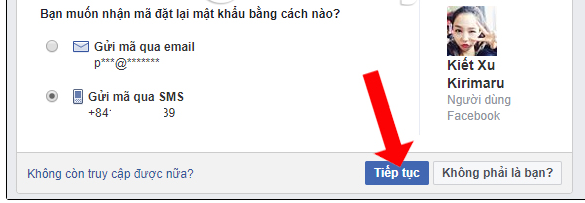
Khi tìm đúng tài khoản Facebook cá nhân mất mật khẩu thì người dùng sẽ nhìn thấy được tên tài khoản của mình. Tiếp đến, bạn hãy chọn vào Gửi mã qua SMS để mã gửi về số điện thoại và tiếp tục nhấn Tiếp tục là xong. Lúc này, mã xác nhận của Facebook sẽ được gửi trở lại đến số điện thoại của bạn, thông qua tin nhắn SMS.
Lấy lại Facebook trong trường hợp mất email đăng ký
Các bước thực hiện lấy lại Facebook đơn giản như sau:
Bước 1: Hãy bắt đầu nhập địa chỉ email mà bạn dùng để tạo tài khoản Facebook trước đó. Tiếp đến, hãy nhấn vào phần mục Tôi không thể truy cập email như hình dưới đây.
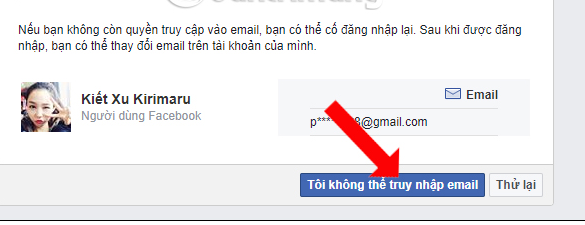
Bước 2: Lúc này, Facebook của bạn sẽ gửi một yêu cầu bạn nhập địa chỉ email mới. Trong khi đó, hiện tại email này bạn đang dùng để gửi tin nhắn về lấy lại tài tài khoản khi đã mất mật khẩu.
Trong phần tin nhắn được gửi về, bạn sẽ được yêu cầu truy cập vào đường link để có thể nhập một số thông tin liên quan đến cá nhân. Cách này giúp Facebook có thể xác định được danh tính của chủ sở hữu là ai.
Những thông tin cần thiết:
- Họ tên.
- Liên kết đến dòng tài khoản: đây là đường dẫn vào tài khoản cá nhân của bạn.
- Chọn vấn đề: Ở đây bạn có thể nhấn chọn vào Tôi không nhận được mật khẩu qua SMS để được gửi với một hình thức khác.
- Số di động.
- Mô tả vấn đề: Hãy ghi là mất tài khoản Facebook và địa chỉ email khi bạn dùng để đăng ký.
- Giấy tờ tùy thân của bạn là gì?
Sau khi bạn đã gửi yêu cầu đi cho Facebook, trang web sẽ trình duyệt và gửi lại một mã xác nhận đổi mật khẩu cho bạn.
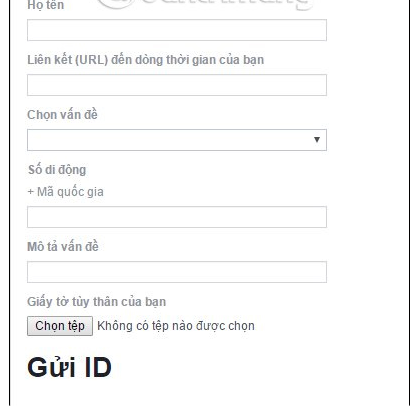
Cách lấy lại mật khẩu Facebook không cần mã xác nhận đơn giản cho bạn
Mã xác nhận Facebook là gì?
Mã xác nhận Facebook là một phần của tính năng bảo mật 2 lớp của Facebook hiện nay. Chúng có thể giúp bảo vệ tài khoản của bạn tốt hơn, an toàn hơn.
Một khi bạn kích hoạt tính năng mã xác nhận Facebook này, điện thoại mà bạn sử dụng để đăng nhập Facebook sẽ bắt đầu tự động tạo ra một mã code Facebook. Chúng có tác dụng là để bạn xác nhận khi đăng nhập Facebook trên máy tính hoặc thiết bị khác như điện thoại một cách đơn giản.
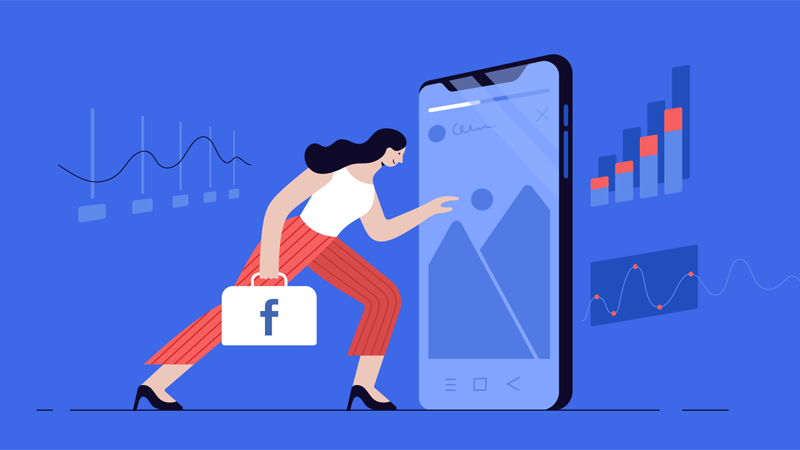
Cách lấy lại Facebook không cần mã xác nhận qua bạn bè
Trên máy tính
Bước 1: Tại giao diện Facebook trên máy tính hoặc điện thoại, bạn bắt đầu ấn chọn Quên mật khẩu ở phần đăng nhập.
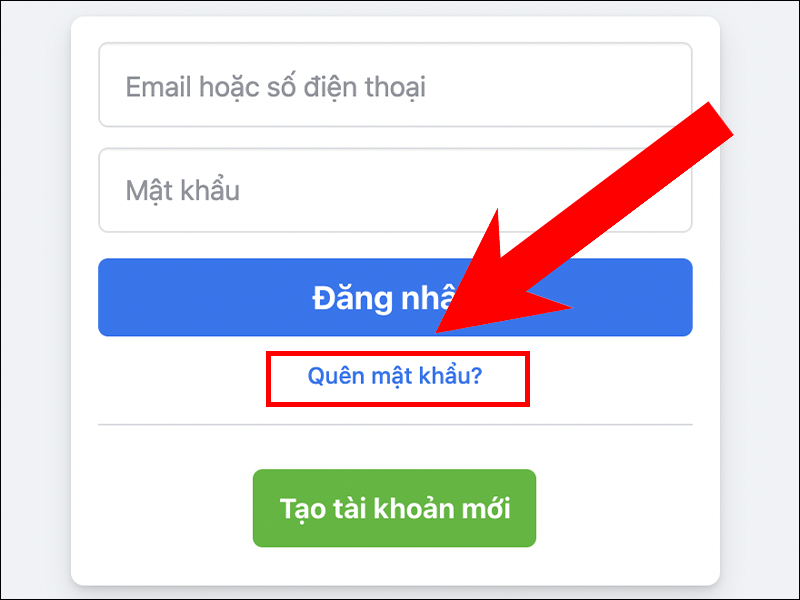
Bước 2: Bạn nhập email hoặc số di động đã đăng ký tài khoản trước đó > Ấn vào mục Tìm kiếm để bắt đầu tiến hành tìm tài khoản của mình.

Bước 3: Lúc này, nếu kết quả đúng là tài khoản của bạn (sau khi đã kiểm tra), bạn ấn chọn vào Đây là tài khoản của tôi.
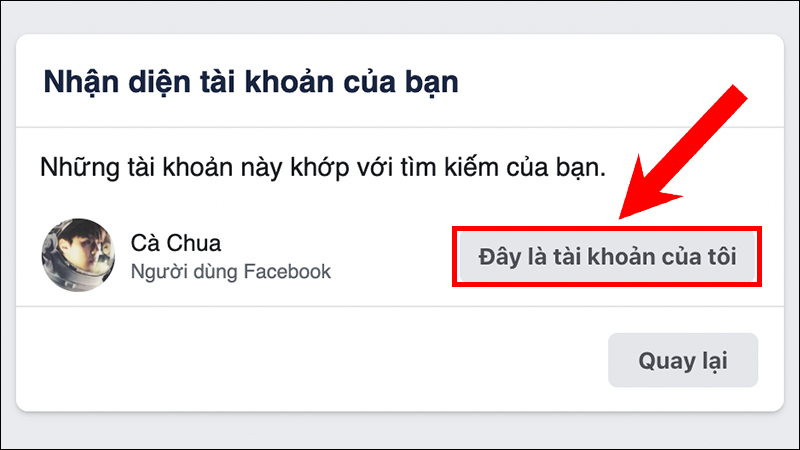
Bước 4: Bây giờ, nếu như bạn không thể nhận được mã xác nhận nữa, hãy ấn vào chọn Không còn truy cập được nữa.
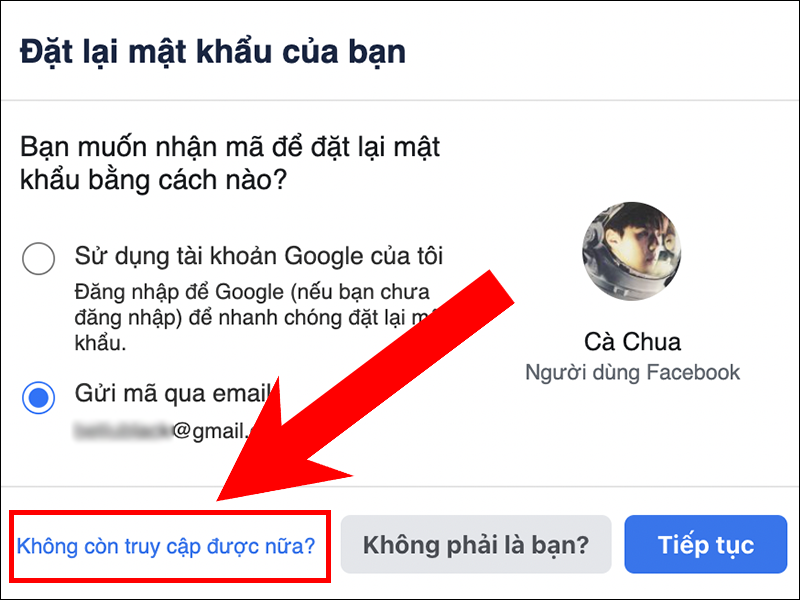
Bước 5: Bạn tiến hành nhập email mới để Facebook có thể bắt đầu gửi thông tin khôi phục tài khoản cho bạn.
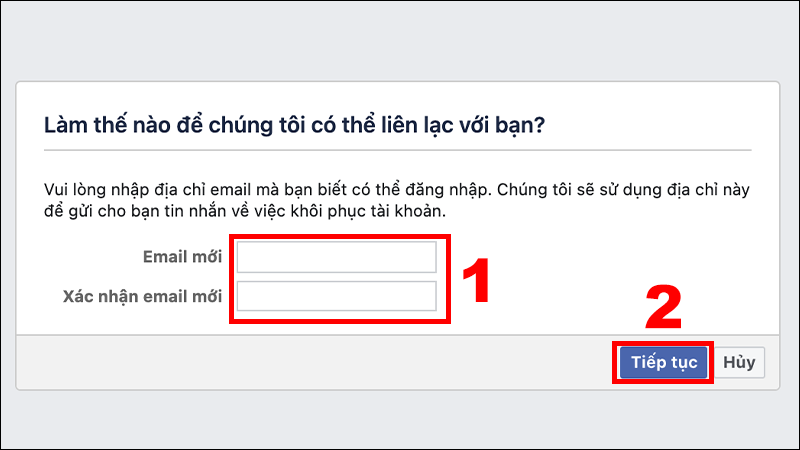
Bước 6: Lúc này, tại mục của Nhờ các số liên lạc đáng tin cậy trợ giúp, bạn hãy nhấn vào ô Công khai các liên hệ tin cậy của tôi.
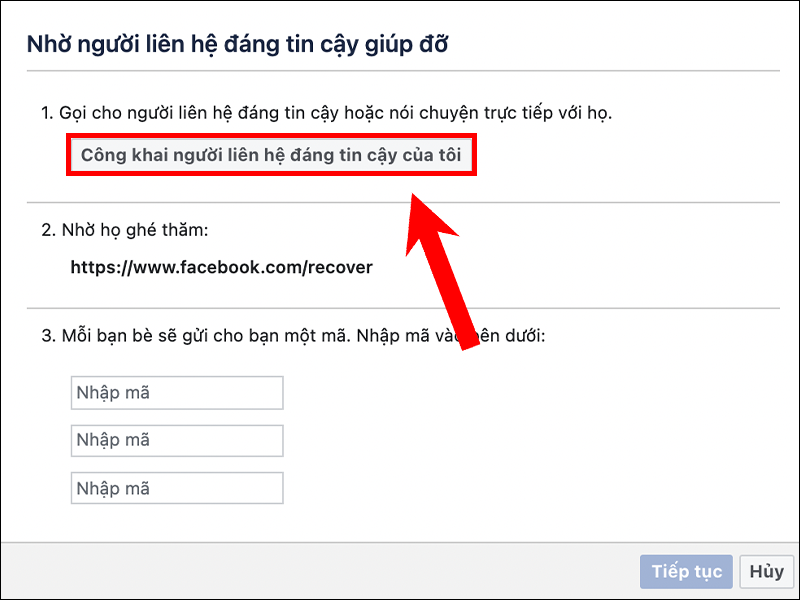
Bước 7: Bạn hãy thực hiện nhập tên của một trong số những người mà mình đã chọn làm người liên hệ tin cậy và nhớ là phải đúng người đó. Nếu đúng, giao diện sẽ có dạng như dưới đây:
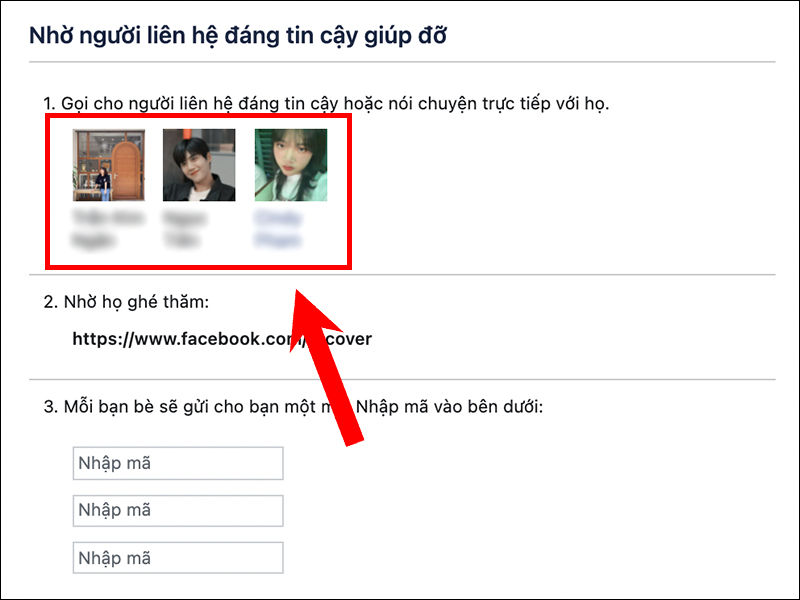
Bước 8: Lúc này, bạn hãy nhờ bạn bè truy cập đường link này: facebook.com/recover mà Facebook đã yêu cầu. Sau đó, bạn hãy nhờ bạn bè ấn chọn Tiếp tục (Continue) để thực hiện các bước sau đó.
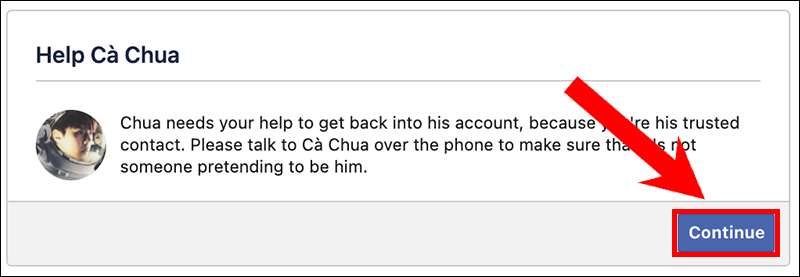
Bước 9: Tại đây, bạn bè của bạn chỉ cần xác nhận xem có thật sự quen bạn hay không và nhấn vào chọn Tiếp tục (Continue).
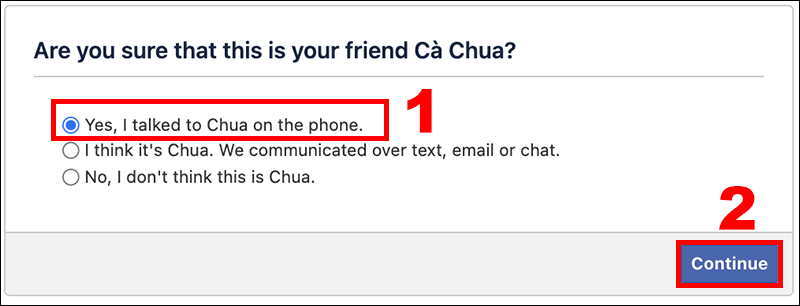
Bước 10: Lúc này, màn hình của bạn bè bạn sẽ bắt đầu hiện 1 mã số có dạng như hình dưới đây:

Bạn chỉ cần điền mã số này vào ô trống. Khi đã điền đủ 3 ô, bạn nhấn vào chọn Tiếp tục.
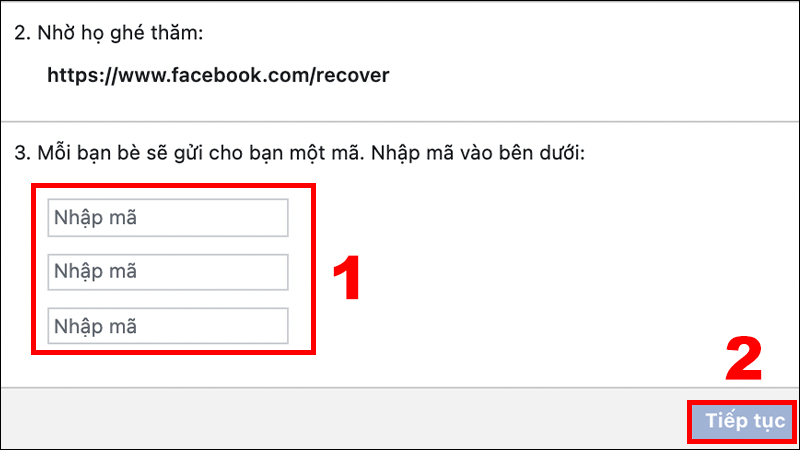
Cuối cùng, bạn chỉ cần thực hiện thay đổi email, mật khẩu. Lúc bạn, bạn đã có thể truy cập vào tài khoản của mình. Facebook của bạn sẽ được mở lại trong vòng 24 giờ kể từ thời điểm bạn nhấn vào đường link mà Facebook gửi đến email mới của bạn.
Trên điện thoại
Bước 1: Tại giao diện đăng nhập của Facebook chính, bạn ấn vào chọn Quên mật khẩu ở dưới.
Trên thanh tìm kiếm của màn hình, bạn hãy nhập email hoặc số di động đã đăng ký tài khoản. Cách này để tìm kiếm tài khoản của mình và có thể ấn chọn vào tài khoản của bạn.
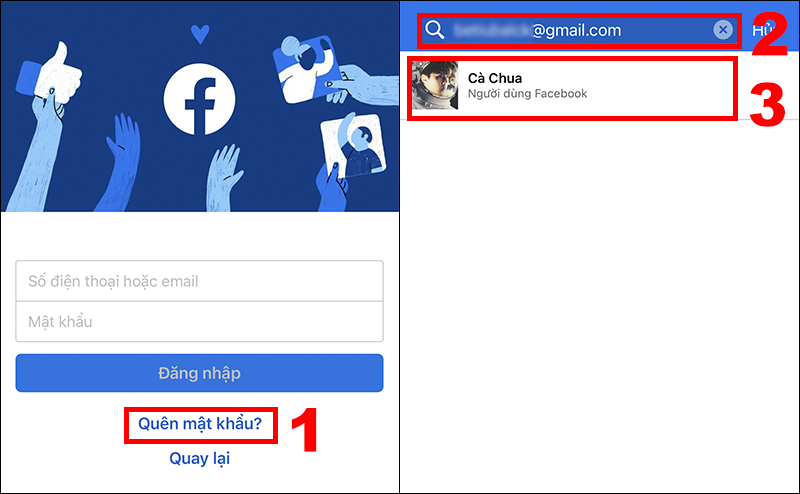
Bước 2: Tại đây, bạn hãy ấn chọn Không còn truy cập được nữa?. Vào lúc này, bạn sẽ được chuyển hướng đến trang Trung tâm trợ giúp của Facebook và được hướng dẫn.
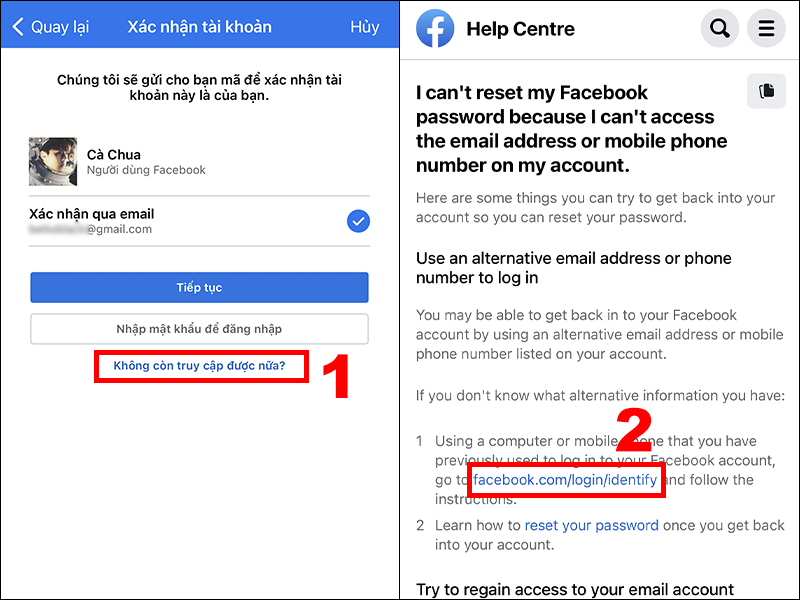
Bước 3: Bạn mở trình duyệt web đã dùng để truy cập tài khoản này ở dưới và đi đến trang facebook.com/login/identity này.
Tại đây, bạn hãy nhập số di động mà mình đã dùng để đăng ký tài khoản trước đó. Tiếp theo chọn vào mục Tìm kiếm. Nếu như bạn dùng email thì có thể ấn vào Tìm kiếm bằng email hoặc tên của bạn.
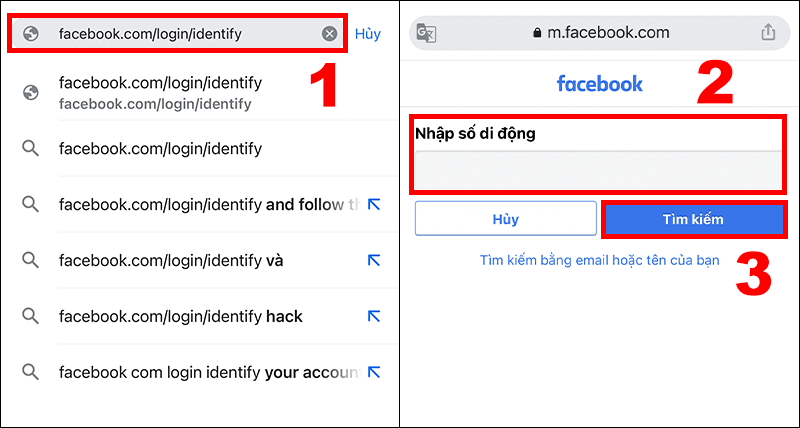
Bước 4: Lúc này, nếu như kết quả đúng là tài khoản của bạn, bạn hãy ấn chọn vào tài khoản. Tiếp theo đó, vì không thể sử dụng mật khẩu cũ, bạn ấn chọn Thử cách khác để lấy lại Facebook.
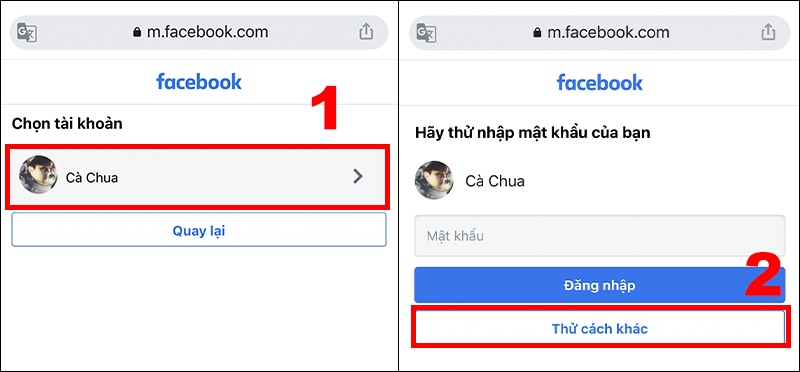
Bước 5: Bây giờ, nếu như bạn không thể nhận được một mã xác nhận nào nữa, hãy ấn chọn vào Không còn truy cập được nữa?.
Bạn tiến hành bắt đầu nhập email mới để Facebook có thể gửi thông tin khôi phục tài khoản – Ấn chọn Tiếp tục để bắt đầu các bước tiếp theo.
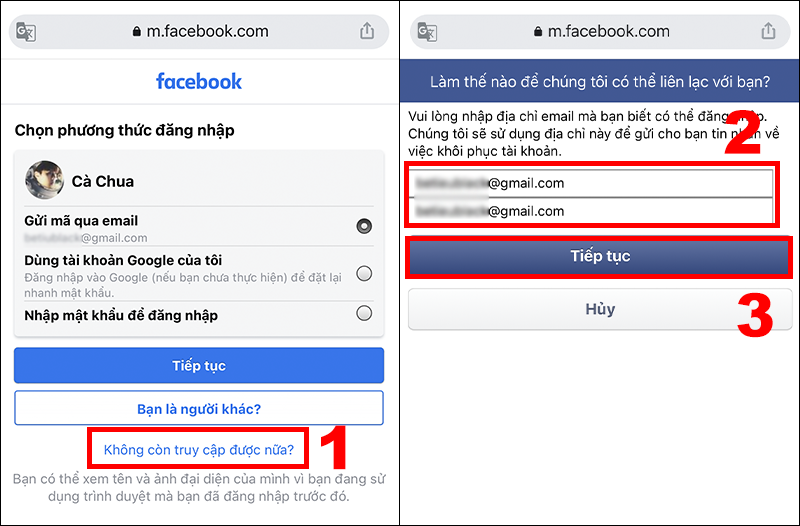
Bước 6: Lúc này, tại phần Nhờ người liên hệ đáng tin cậy giúp đỡ, bạn nhấn vào mục Công khai các liên hệ tin cậy của tôi.
Hãy bắt đầu hực hiện nhập tên của một trong số những người mà mình đã chọn làm người liên hệ tin cậy (là bạn bè mà bạn đã chọn trước) – Ấn Xác nhận.
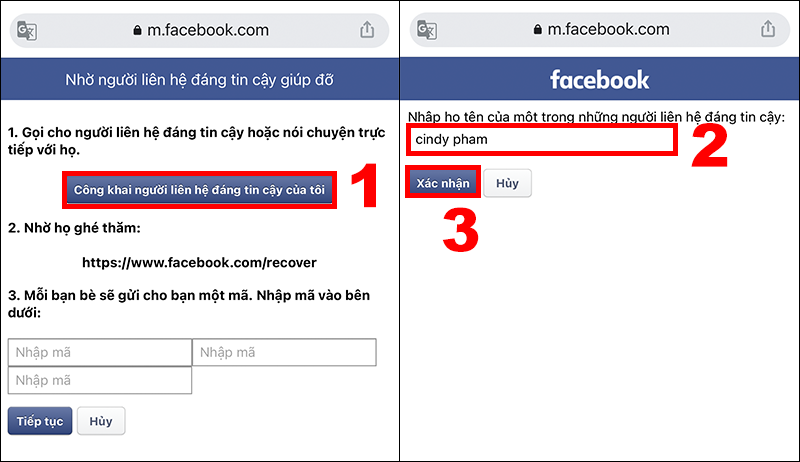
Bước 7: Lúc này, bạn hãy nhờ bạn bè của mình truy cập đường link mà Facebook yêu cầu. Hãy nhờ bạn bè ấn chọn vào Tiếp tục (Continue) để thực hiện các bước tiếp theo tương tự như trên. Cuối cùng, bạn chỉ cần thực hiện thay đổi email, mật khẩu là đã có thể truy cập vào tài khoản. Facebook của bạn cũng sẽ được mở lại trong vòng 24 giờ kể từ thời điểm bạn nhấn vào đường link mà Facebook gửi đến email mới của mình.
Cách lấy lại Facebook mà không cần đến mã xác nhận qua xác minh danh tính
Để lấy lại Facebook, ngoài cách thông qua mã xác nhận bạn bè thì bạn cũng có thể dựa vào cách xác minh danh tính bằng CMND hoặc CCCD.
Trên máy tính
Bước 1: Bạn truy cập đường link này và đọc các điều khoản xét duyệt từ Facebook.
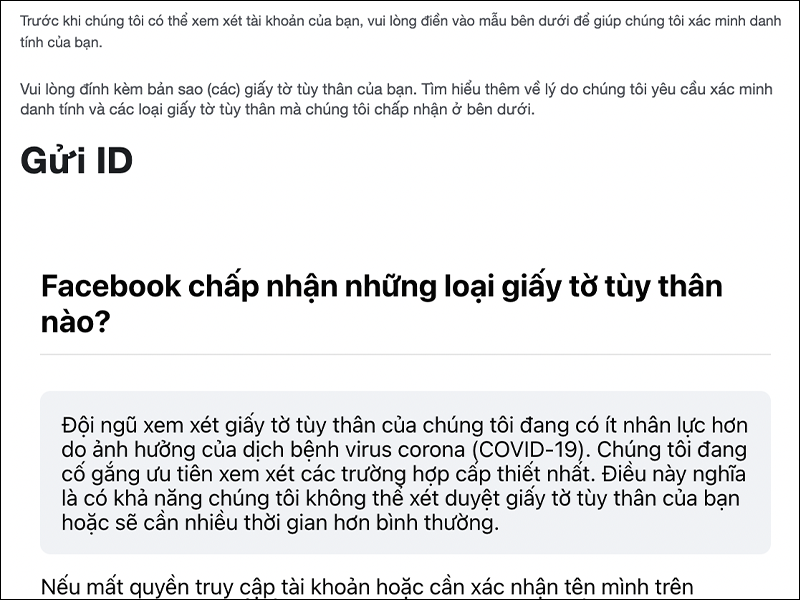
Bước 2: Bạn kéo xuống đến cuối và chọn vào Choose files để có thể tải lên hình ảnh CMND/CCCD và xác minh danh tính của mình.
Tiếp theo đó, bạn nhập địa chỉ email của mình hoặc số điện thoại di động mà mình dùng để đăng ký tài khoản. Sau khi hoàn tất mọi thứ, bạn ấn vào chọn Gửi.
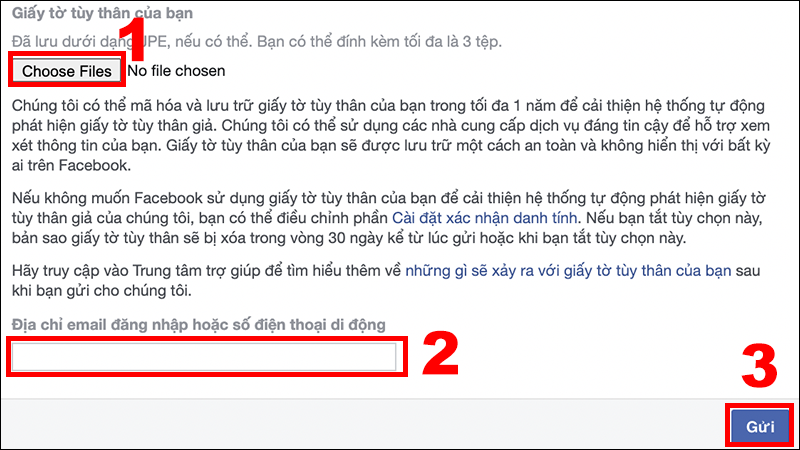
Trên điện thoại
Bước 1: Bạn vào phần trình duyệt web và truy cập đường link như thực hiện ở Bước 1 trên máy tính lúc nãy. Bạn có thể đọc các điều khoản xét duyệt của Facebook và nhấn tiếp tục.
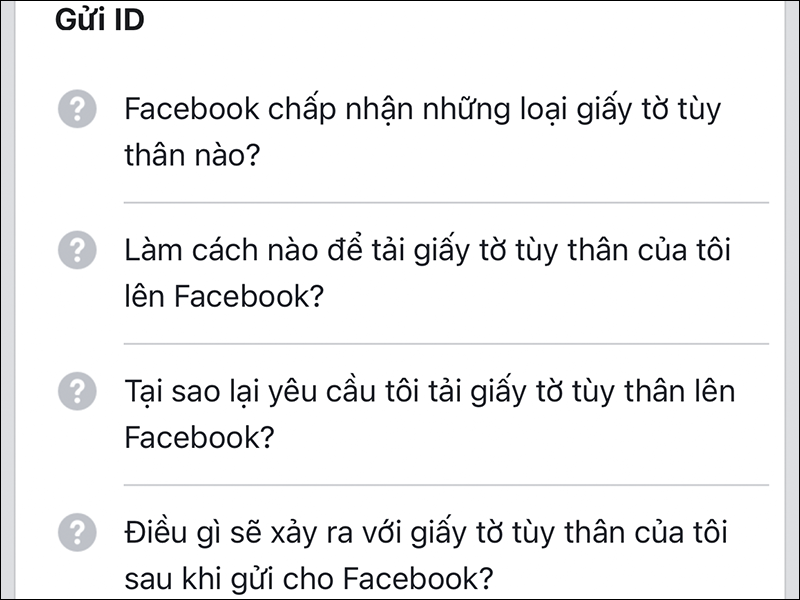
Bước 2: Bạn kéo đến cuối và chọn vào mục Chọn tệp và bắt đầu tải ảnh chụp CMND/CCCD lên để có thể xác minh danh tính của mình.
Tiếp theo đó, bạn nhập địa chỉ email hoặc số điện thoại di động mà mình dùng để đăng ký tài khoản. Sau khi hoàn tất, bạn ấn chọn Gửi.
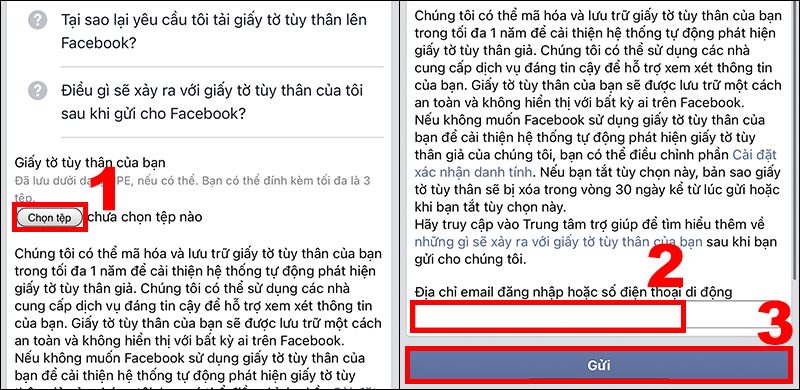
Lời kết
Trên đây là các hướng dẫn về lấy lại tài khoản cũng như đổi mật khẩu Facebook mới nhất hiện nay. Hy vọng những thông tin trên đây của Goiuudai sẽ giúp ích cho các bạn.
